如何在Windows 11中关闭定位服务功能
番茄系统家园 · 2024-04-16 05:06:39
在Windows 11操作系统中,内置的定位服务功能虽有助于各类应用程序提供基于地理位置的个性化服务,但也有部分用户出于隐私保护的考量,希望禁用这一功能以防止位置信息被不当利用。对于有此需求的用户而言,明确禁用定位服务的具体步骤显得尤为重要。本文将详细解说如何在Windows 11系统中禁用定位服务,确保用户隐私得到有效保护。如果有需要禁用定位服务功能的小伙伴,接着往下看!
禁用方法
1、右击左下角任务栏中的"开始",选择选项列表中的"运行"。
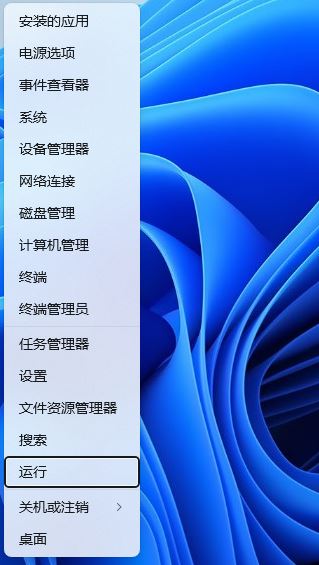
2、在弹出的运行窗口中,输入"regedit"回车打开。
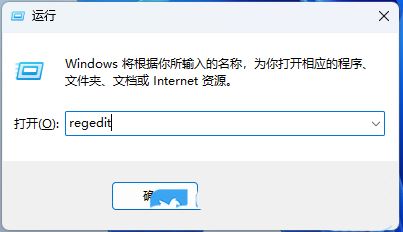
3、进入到注册表编辑器后,依次点击左侧栏中的"HKEY_LOCAL_MACHINESOFTWAREMicrosoftWindowsCurrentVersionCapabilityAccessManagerConsentStorelocation"。

4、然后找到右侧中的"Value"双击打开,最后将窗口中的"数值数据"改为"Deny"就可以了。
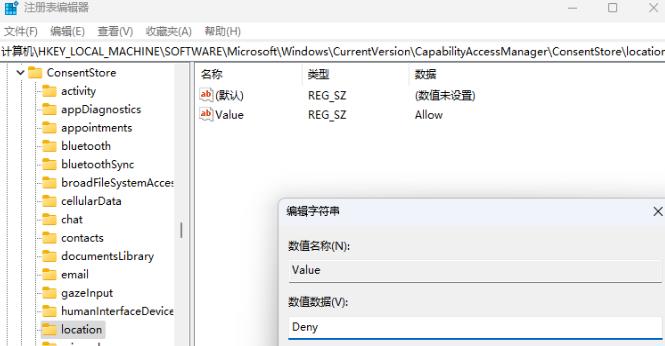
扩展阅读
猜你喜欢
最新应用
热门应用





















